Kako postaviti upit u bazu podataka MS Access 2019

Naučite kako postaviti upite u Access bazi podataka uz jednostavne korake i savjete za učinkovito filtriranje i sortiranje podataka.
Možete koristiti mape unutar svojih biblioteka dokumenata sustava SharePoint 2010 kao sredstvo za organiziranje dokumenata. Dakle, možda imate biblioteku dokumenata i imate podskup datoteka koje bi trebali vidjeti samo nadzornici. Te datoteke možete staviti u zasebnu biblioteku dokumenata i postaviti dopuštenja za tu biblioteku.
Ali recimo da već imate jednu biblioteku postavljenu onako kako želite i čini se glupo stvarati još jednu. Umjesto toga, možete koristiti mapu za odvajanje ograničenih datoteka od ostalih datoteka u biblioteci.
Za izradu mape unutar biblioteke dokumenata:
Dođite do svoje biblioteke dokumenata u kojoj želite stvoriti mapu.
Kliknite gumb Nova mapa na kartici Dokumenti na SharePoint vrpci.
Pojavljuje se prozor Nova mapa. Ako ne vidite gumb Nova mapa, mape su onemogućene za biblioteku. Upotrijebite opciju Napredne postavke u Postavkama knjižnice da biste omogućili ili onemogućili mape u svojoj biblioteci.
Upišite naziv mape u polje Naziv i kliknite gumb Spremi.
Mapa se pojavljuje u biblioteci dokumenata.
Za prijenos datoteka u mapu:
Kliknite naziv mape da biste se kretali unutar nje, a zatim kliknite gumb Prenesi dokument na kartici Dokument na vrpci.
Pojavljuje se prozor za prijenos dokumenta.
Dođite do dokumenta koji želite prenijeti u mapu.
Provjerite je li u polju mapa navedena mapa u koju želite prenijeti dokument.
Ako mapa nije točna, kliknite gumb Odaberi mapu za odabir prave mape.
Kliknite OK za prijenos dokumenta u mapu.

S mapama možete raditi na isti način kao i s dokumentima. Odnosno, pravila o radu sa svojstvima i vrpcom također se primjenjuju na mape.
Da biste ograničili pristup svojoj mapi tako da joj mogu pristupiti samo određene grupe:
Kliknite padajuću strelicu na nazivu mape i odaberite Upravljanje dopuštenjima.
Pojavljuje se stranica Dozvole.
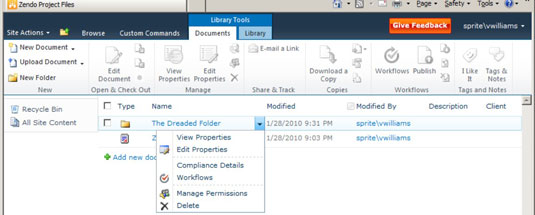
Kliknite gumb Zaustavi nasljeđivanje dopuštenja, a zatim kliknite U redu u dijaloškom okviru koji vas upozorava da stvarate jedinstvena dopuštenja za ovu mapu.
Postavite željena dopuštenja za mapu.
Naučite kako postaviti upite u Access bazi podataka uz jednostavne korake i savjete za učinkovito filtriranje i sortiranje podataka.
Tabulatori su oznake položaja u odlomku programa Word 2013 koje određuju kamo će se točka umetanja pomaknuti kada pritisnete tipku Tab. Otkrijte kako prilagoditi tabulatore i optimizirati svoj rad u Wordu.
Word 2010 nudi mnoge načine označavanja i poništavanja odabira teksta. Otkrijte kako koristiti tipkovnicu i miš za odabir blokova. Učinite svoj rad učinkovitijim!
Naučite kako pravilno postaviti uvlaku za odlomak u Wordu 2013 kako biste poboljšali izgled svog dokumenta.
Naučite kako jednostavno otvoriti i zatvoriti svoje Microsoft PowerPoint 2019 prezentacije s našim detaljnim vodičem. Pronađite korisne savjete i trikove!
Saznajte kako crtati jednostavne objekte u PowerPoint 2013 uz ove korisne upute. Uključuje crtanje linija, pravokutnika, krugova i više.
U ovom vodiču vam pokazujemo kako koristiti alat za filtriranje u programu Access 2016 kako biste lako prikazali zapise koji dijele zajedničke vrijednosti. Saznajte više o filtriranju podataka.
Saznajte kako koristiti Excelove funkcije zaokruživanja za prikaz čistih, okruglih brojeva, što može poboljšati čitljivost vaših izvješća.
Zaglavlje ili podnožje koje postavite isto je za svaku stranicu u vašem Word 2013 dokumentu. Otkrijte kako koristiti različita zaglavlja za parne i neparne stranice.
Poboljšajte čitljivost svojih Excel izvješća koristeći prilagođeno oblikovanje brojeva. U ovom članku naučite kako se to radi i koja su najbolja rješenja.








